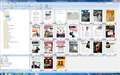ScanSnap S1500 FI-S1500
300dpiの高解像度で毎分20枚・40面の高速読み取りを実現したパーソナルドキュメントスキャナー(Windowsモデル)。直販価格は49,800円(税込)
このページのスレッド一覧(全156スレッド)![]()
| 内容・タイトル | ナイスクチコミ数 | 返信数 | 最終投稿日時 |
|---|---|---|---|
| 5 | 5 | 2011年5月31日 14:22 | |
| 1 | 1 | 2011年5月11日 16:33 | |
| 2 | 2 | 2011年5月5日 19:07 | |
| 0 | 0 | 2011年5月3日 19:46 | |
| 8 | 13 | 2011年6月27日 23:23 | |
| 5 | 16 | 2011年5月3日 12:11 |
- 「質問の絞込み」の未返信、未解決は最新1年、解決済みは全期間のクチコミを表示しています
スキャナ > PFU > ScanSnap S1500 FI-S1500
ScanSnap S1500を使った書類等の読み取り専用にPCを新調しようと検討しているものです。
職場の狭い机の片隅に置きたいと考えているので,できるだけ小さい(そして安い)PCを探していたら,mouse computerのLm-mini31S2という商品を見つけました。
(http://www.mouse-jp.co.jp/desktop/lmmini/spec.html)
ただ,このPCは,CPUがATOM D525(2コア,1.8GHz)でして,おそらくScanSnap S1500の動作に必要なPentium4 1.8GHzと同程度以上の性能はあるとは思うのですが,推奨されているCore2 Duo 2.2GHzほどの性能はないと思うのです。
このように推奨環境以下のPCを使った場合,公式HPをみると,読み取り速度が低下するとあります。PFUの問合せ窓口にも尋ねたのですが,具体的にはわからないとの回答でした。
もし,推奨基準未満のCPU性能のPCで使っていらっしゃる方がいましたら,具体的にどれくらい,どのように遅くなるのか教えていただけませんでしょうか。
当方,文字中心の書類を,白黒又はグレースケール,スーパーファインで読み込むことを考えています。
OCRは,空いた時間でやらせればいいと考えているので,書類の読み込みからPDFファイルの作成までだけでもスムーズにできればいいなと考えています。
よろしくお願いします。
![]() 1点
1点
ATOM330にて、50冊くらいスキャンしたことがあります。
数ヶ月前のことなので、詳細はわすれましたが(; ̄O ̄)
設定はデフォルト だったはず
OCRなし
100枚(100ページ?)くらいまではリズムよく読み込みますが、その後はパソコン側の処理が追いつかず、テンポが悪くなります。
1枚読み込んで、2秒待って、次の1枚を読み込んで、、、
ぐらいだったと思うんですが(; ̄ェ ̄)
そこまで遅いとは感じなかったかな…
でもやっぱりスタート直後のスピードがでて欲しいと思ったかも、、、
記憶が曖昧ですみません、何か参考になればいいのですが
書込番号:13007685
![]() 1点
1点
リボチェンさん,書き込みありがとうございます。
ScanSnapの読み取り自体というより,全体のデータが大きくなると,PCでのPDF化のところで時間がかかるみたいですね。
遅くなってからは,1枚読み込むと2秒ほど待つ,ということになると,読み取り速度のカタログスペックが20枚/分=1枚3秒ということでしょうから,1枚あたり2秒増えると12枚/分ということで,6割くらいのスピードという感じですね。
100枚くらいまでは順調ということですが,ScanSnap S1500の紙の最大搭載枚数は50枚ですから,一度原稿を読み込ませ,その後,継続して読み取るような場合に速度が遅くなるということでしょうか。
そうだとすると,そんなに分厚くない書類を読み取る作業は,ある程度期待出来そうですね。
ATOM 330ですと,2コアの1.6GHzですので,世代は違えど,ATOM D525と大きな差まではないのかなと思いますので,大変参考になりました。
ほかにも経験された方がいらっしゃいましたら,書き込みお願いします。
書込番号:13007896
![]() 0点
0点
昨年秋(10月頃だったかな?)にScanSnap S1500 購入して数百冊スキャンしました。
購入当初使用していたパソコンはSOTECのBT733
OS :Win XP
CPU:AMD Sempronプロセッサ3000+ 1.8MHz
メモリ:512MB(1GB増やして1.5GB位にしてたと思います)
(5年位使用してるパソコンです)
SOTECのBT733が11月下旬頃故障したのでFUJITSUのFH550/3AMを購入
OS :Win 7
CPU:Core i3-350M デュアルコア 2.26MHz
メモリ:4GB
私も3ヶ月程前にほぼスキャン完了し、最近はあまり使ってないので記憶が曖昧ではありますが・・・。
BT733の時もS1500のスキャン自体は早かったのですが、
スキャンした後、パソコン側の処理に時間がしばらくかかりました。
(OCRは空いた時間に自動的にやってくれてる様でした)
リボチェンさんの
>100枚(100ページ?)くらいまではリズムよく読み込みますが、
>その後はパソコン側の処理が追いつかず、テンポが悪くなります。
>1枚読み込んで、2秒待って、次の1枚を読み込んで、、、
と同様の事があったと記憶してます(途中でペースダウンした様な・・・)。
FH550/3AMに変えてからは明らかに処理が早くなりましたので、待ち時間もかなり減ったと思います。
OCR処理にしても2〜3倍の早さになりました。
A4サイズ1枚7〜8秒だったのが2〜3秒になりました。
ただBT733でも実際に何百冊かスキャンしたので、多少待ち時間がかかっても
我慢できない程処理が遅い訳ではなかったと思います。
(この辺の感じ方は人によって違うと思います。気が短い人はイライラするかも知れませんw)
書込番号:13009475
![]() 1点
1点
博多んもんさん,情報ありがとうございます。
AMD Sempronプロセッサ3000+(1.8MHz)だと,1コアで,Pentium4と大差がないという感じですよね。
やはり,スキャン後のPC側の処理がボトルネックになるのですね。
設置場所の問題もありますが,5万円台からCore i3のノートが売っているので,あえてLm-mini31S2のようなネットトップを選ぶ必要があるのか,自分が読み込む書類の量と,場所・予算の条件をよく照らし合わせて考えたいと思います
ありがとうございました。
書込番号:13012998
![]() 1点
1点
初期(3年くらい前)のネットブックに搭載されていた、Atom N270 1.60GHz(なおメモリは2GB)だと、継続読み取りしているときの次の束?(40枚くらい読み取って次の40枚を読み取る前)に行く時に、かなり待ちます。
トイレに行くよりは長い時間ってかんじで、ドリップのコーヒーを入れるよりは短い時間ってかんじです。
他のことしてれば気にならないので、私は読み取りはネットブックでして、画像の変換とかのパワーを必要としそうな作業をアクロバットXとか入っているデスクトップでしています。
コア2のデスクトップだと、給紙のところに紙がなくなったら、すぐに次の束の読み取りができるんですけど。
束の中で紙が流れていくのは普通のスピードです。
圧縮するのに時間がかかっているみたいです。
PDF化にもちょっと時間がかかりますが、これはそんなにかかりません。
書込番号:13074863
![]() 1点
1点
スキャナ > PFU > ScanSnap S1500 FI-S1500
この製品購入を考えております。
他社も含めて現状これが最高でしょうか?
名刺スキャンに関しては過去のスレッド全て読みましたが
完璧ではないようで・・・。社名のロゴが凝り過ぎとか。
予算は5万円までです。
上位機種は無理なのでどなたか
判る方おられましたらお願い致します。
![]() 0点
0点
>他社も含めて現状これが最高でしょうか?
ハードとしてはそうかもしれませんが、
名刺の整理という観点からは、
ソフト依存(大抵可能ですが)
A4の名刺ホルダに収納してからスキャンという手もあり、
スキャンスナップではそれができません。
お好きな名刺管理ソフトと複合機(docuceterでも可)で良いと思います。
書込番号:12997370
![]()
![]() 1点
1点
スキャナ > PFU > ScanSnap S1500 FI-S1500
GW前にこのスキャナを購入し、休みを利用してせっせと自炊に励んでいます。
このスキャナは読み取りも早く、どんどん作業が進むので助かっています(^^)
しかしながら作業を進めるうちに困ったことに気がつきました。
余白の多いページ、つまり目次のページや行数の少ないページ(最初の一行のみで終わっているページ)に限って汚れがひどいのです。
上や下の部分などが黒く塗りつぶされたようになったり、ページ全体に黒い斑点が散っていて、ひどい時は文字が読めなかったりしています。
対処策としてそのページのみ片面で読み込んでみたのですが、やっぱり汚れは収まりません。
他の方はこういう症状はありませんか?
あった方はどういう方法で対処されたのでしょうか?
ちなみに設定は
スーパーファイン、白黒、白紙削除、文字くっきり、読み取り濃度-2です。
ご存知の方、いらっしゃいましたらよろしくお願いします。
![]() 0点
0点
>ちなみに設定はスーパーファイン、白黒、白紙削除、文字くっきり、読み取り濃度-2です。
容量は増えると思いますが
『カラーモードの選択』を白黒ではなく『自動』か『グレー』にしてはどうでしょうか?
私も以前白黒で非常に見にくい事があったので、容量は少なくて済むと思いますが基本的に『白黒』は使ってません。
(カラー以外でも白黒に設定はしません)
書込番号:12974564
![]()
![]() 2点
2点
博多んもんさん
レスありがとうございます。
アドバイス通りグレーにして読み込んでみたところ、まったく汚れなく読み込めました。
文字も白黒で読み込んでいた時に比べて非常に読みやすくなりました。
容量は増えてもこちらの方がずっと目にも優しいと思います。
助かりました。ありがとうございました。
書込番号:12974763
![]() 0点
0点
スキャナ > PFU > ScanSnap S1500 FI-S1500
「待機中の音/DocuWorks」のスレッドで書いてましたが、長くなってしまったので、新規書き込みさせていただきます。
「わく消し」は、先ほど書き込んだように、一応できたのですが、四角で囲んだ外側を消す(白くする)ことはできませんでした。
やり方ご存知の方、いらっしゃいますでしょうか?
それから、わく消しをすると、ファイルのサイズが異常に大きくなってしまいますが、これは何故なのでしょうか?元のファイルサイズと同じ程度の大きさにすることはできないのでしょうか?
私が試したファイルでは、元のサイズが(白黒6ページの文書で)約800KB、これにわく消しをしたら(わく消ししたのは6ページ中3ページのみ)約6MBまで膨れ上がってしまいました。
![]() 0点
0点
スキャナ > PFU > ScanSnap S1500 FI-S1500
バンドルの Acrobat が X に上がるのを待って数カ月。
(X がリリースされてから4〜5カ月?)
未だ本機を購入せず、古〜い Canon のスキャナでスキャンしている状況ですが、紙が傾いてしまうことが多く、そろそろ限界です。
とはいえ、サイズ 91% 短縮と日本語認識率の向上
http://www.adobe.com/jp/joc/acrobat/upgrade/compare_v9.html
を見るとますます X が欲しくなります。
単体バージョンアップすごく高いし。
使用目的は、主に一般書籍(モノクロ、文字中心)たまに雑誌(カラー)、の自炊です。
現時点ではPCで読んでいますが、近いうちに何らかの電子ブックリーダーを導入する予定です。(iPad にするか、電子インクの Kindle, Sony にするか思案中。)
実際に本機種を使用していらっしゃる方は、Acrobat よりも Scansnap Organizer というソフトを主に使われているのでしょうか?
Scansnap Organizer を使って、PDFで普通にOCR処理して圧縮した後のサイズは、Acrobat 9 (もしお持ちでしたら X も)と比べていかがでしょうか?
また、OCRの認識率の違いについても感覚的なもので構いませんので、教えていただければ幸いです。
よろしくお願いいたします。
![]() 0点
0点
昨年秋に購入し、数百冊読み込みました。
私はあまり説明書(電子説明書?)を読まずに感覚的に使用してますが、
どなたからも返信が無い様なので分かる範囲でお答えさせて頂きます。
(まあ説明書を読まずに使えてるのは使い易いと言う事でしょう)
※付属のディスクScansnap OrganizerとAdobe Acrobat 9 Standard は両方インストールしてます。
>実際に本機種を使用していらっしゃる方は、Acrobat よりも Scansnap Organizer というソフトを主に使われているのでしょうか?
そうですね。Scansnap Organizerを立ち上げてスキャンします。
『検索可能なPDF』に処理するのも自動でScansnap Organizerがやってくれてるようですね(ちゃんと検索できますし)。
ただ、リスト表示にすると種類が『Adobe Acrobat Document』になってますね。
検索はScansnap OrganizerでもAdobe Acrobat でも出来ます。
Scansnap Organizerからでもエクセル等に変換出来る様ですが、Acrobat からはコピペが出来ますね。
>電子ブックリーダーを導入する予定です。(iPad にするか、電子インクの Kindle, Sony にするか思案中。)
私は電子ブックリーダーは持ってませんが、USBメモリーでメイン機(WinのボードPC)から
サブ機のMacbookにコピーしても普通に読めてます。
(読む時はAcrobat Reader で読んでる様です)
>Scansnap Organizer を使って、PDFで普通にOCR処理して圧縮した後のサイズは、Acrobat 9 (もしお持ちでしたら X も)と比べていかがでしょうか?
先にも書きましたがScansnap OrganizerでPDF処理しても
リスト表示ではAdobe Acrobat Documentになってますので、どう比較したらいいか分かりません。
(PDF処理は自動でAcrobat 9 がやってくれてるのかな?その辺理解せずに使用してますw)
>OCRの認識率の違いについても感覚的なもので構いませんので、
認識率は微妙・・・。そこそこいいと思いますが間違いは少々あります。
検索は結構出来ますがコピペをしてエクセル等に貼付けると誤った文字も少しあります。
>サイズ 91% 短縮
私はスーパーファインで読み込んでますが画質を下げれば容量は減るはずです。
また、読みにくくなると思いますが『白黒』にすれば格段に容量は減ると思います。
(私は読みにくくなるのでモノクロでも白黒は使用しませんが)
個人的にはどっからどこまでがScansnap Organizerの分野で、どっからどこまでがAdobe Acrobat 9 Standardの分野とか意識せずに使用してましたね。
(誰からも返答が無かったのは私の様に意識せずに使ってる人が多いのかな?)
書込番号:12974786
![]() 0点
0点
博多んもんさん、
リプライありがとうございます。
Scansnap Organizer と Acrobat は、機能的に重複する部分は多々あってもまったく別のソフトだと思っていたのですが、Scansnap Organizer から Acrobat の機能をプラグインのように読み込んでいるということなのでしょうか?
本機はTWAINに対応していないとのことですので、読み込む際には Scansnap Organizer(Manager?)は必須なのかと思いますが、PDF にした後は Acrobat で加工することは可能と思います。
例えば、Scansnap Organizer では『検索可能なPDF』を指定せずに PDF を作成し、その後、Acrobat で OCRテキスト認識を実行しても同じような結果が得られると思うのですが、そうやって作った PDF と、Scansnap Organizer で検索可能を指定して作った PDF を比べた場合、文字認識率やサイズはどっちが優れているのか、皆様はどうされているのか、というのがお聞きしたかったところです。
少なくとも Acrobat 9 と Acrobat X の比較では、X の方がかなり良さそうなのですが、Scansnap Organizer が快適で、皆様 Acrobat をあまり使っていらっしゃらないのであれば、そのバージョンにはあまりこだわる必要はないのかもしれませんね。
ファイル・サイズが大きいとはいえ、ハードディスクもTBの時代ですし。
書込番号:12981542
![]() 0点
0点
>Scansnap Organizer では『検索可能なPDF』を指定せずに PDF を作成し、
>その後、Acrobat で OCRテキスト認識を実行しても同じような結果が得られると思うのですが、
>そうやって作った PDF と、Scansnap Organizer で検索可能を指定して作った PDF を比べた場合、
>文字認識率やサイズはどっちが優れているのか、皆様はどうされているのか、
>というのがお聞きしたかったところです。
多分自分はScansnap Organizer でスキャンした後そのまま検索可能なPDFを作る様に
購入当時に設定し、そのまま使ってるのだと思います。
なるほど、スキャン時に検索可能なPDFにせずに後でAcrobatでOCRすればいいのですね。
ただ、スキャンする本はほとんど終わってるので、何か捨ててもいい様な本を探して試してみます。
少々お時間下さい。
書込番号:12981663
![]() 0点
0点
博多んもんさん、
さっそくのお返事ありがとうございます。
急ぎませんので、次回スキャンされる際にでも試してみていただけましたら幸いです。
お手数をおかけいたしますが、よろしくお願いいたします。
ちなみに、ご存じかとも思いますが、Adobe Acrobat 9 Standard の使用方法は、
http://help.adobe.com/ja_JP/Acrobat/9.0/Standard/index.html
に比較的に詳しく記載されています。
その中でも文字認識に関する部分は、
http://help.adobe.com/ja_JP/Acrobat/9.0/Standard/WS2A3DD1FA-CFA5-4cf6-B993-159299574AB8.w.html
に記載されています。
(「検索可能な画像」と「ClearScan」の違いがよくわからないのですが。)
また、同じ「文書」メニューの中に「ファイルサイズを縮小」というのもあると思いますが、それも実行されると、より小さくなくかもしれません。
以上、お手数をおかけして恐縮ですが、よろしくお願いいたします。
書込番号:12981941
![]() 0点
0点
お待たせしました。
不要な本がなかったので新聞1枚を切ってA4サイズ4枚を作ってスキャンして比べてみました。
(A4サイズ4枚、8ページでの検証になります。画質はスーパーファイン。カラー:自動、両面読みにて)
・・・・・・・・・・・・・・・・・・・・・・・・・・・・・・・・・・・・・・
Scansnap Organizer の設定『テキスト情報をページに埋め込む』を『する』にした場合。
OCR処理所要時間・・・22〜23秒
容量・・・・・・・・・9,493KB
Scansnap Organizer の設定『テキスト情報をページに埋め込む』を『しない』にして後からAcrobatでOCR処理した場合。
OCR処理所要時間・・・57〜58秒
容量・・・・・・・・・5,904KB(処理前は9,475KBでしたがかなり減りました)
・処理時間はScansnap Organizerの圧勝、容量はAcrobatの圧勝ですね。
・スキャン時間はどちらも11〜12秒(これは当然ですねw)
・・・・・・・・・・・・・・・・・・・・・・・・・・・・・・・・・・・・・・・・・
さてOCRの認識度ですが新聞の一部だけですがエクセルにコピペしてみました。
(新聞での見出しは横書き、文章は縦書きです)
↓Acrobatのコピペです。パーフェクトでした。
震災ボランティア4日間で3万人超
大型連休を迎えた東日本大震災の被災地には
全国から大勢のボランティアが駆け付けた。泥
やがれき除去など地道な作業を多くの善意が支
え、復興への一歩を踏み出す被災者を後押しし
た。ただ「連休前の倍」(地元関係者)に急増
したボランティア志願者に受け入れ側が追いつ
かず調整に苦心するなどの課題が表面化。連休
後の人手不足を懸念する声も出ている。
↓こちらがScansnap Organizerのコピペです。上記と比べると何ヵ所か間違いがあります。
震災ボランティア4日間で3万人超’ ←『’』が付いている。
大型連休を迎えた東日本大震災の被災地には
全国から大勢のボランティアが駆け付けた。泥
やがれき除去など地道な作業を多くの善意が支
え、復興への一歩を踏み出す被災者を後押しし
た。ただ運休前の燈電元関係者)に急増 ←連休が運休になり「」もなく『地元』も×
したボランティア志願者に受け入れ側が追いつ
かず調整に苦心するなどの課題が表面化。連休
後の人手不足を懸念する声も出ている
Scansnap Organizerも十分実用の範囲であると言えますが、認識度はAcrobatの方が上と言えるでしょう。
画質は同レベル、どちらも十分きれいだと思います。
ただ『手間がかからない』と言う面ではScansnap Organizerが上でしょう。
どちらも一長一短なので用途に合わせて使い分けるのもいいと思います。
※送信しようとしたらMacieさんからレスが・・・。とりあえず一度送信しますw
書込番号:12981985
![]()
![]() 4点
4点
>ちなみに、ご存じかとも思いますが、Adobe Acrobat 9 Standard の使用方法は、
ご存知ではありません。初めて使いましたが直感的に使える物ですね(笑)
>「文書」メニューの中に「ファイルサイズを縮小」というのもあると思いますが、
>それも実行されると、より小さくなくかもしれません。
先程AcrobatでOCR処理した物をファイルサイズ縮小してみました。
容量が『1,657KB』になりました。
ただ、画質は少し落ちますね。拡大すると粗が目立ちます。
この辺は容量、その本の重要度に応じて、するかしないか決めた方が良いかもです。
書込番号:12982093
![]() 1点
1点
それと余談ですがScansnap Organizer のOCR処理時間はパソコンの能力によってもかなり差があると思います。
昨年11月末頃パソコンを買い替えたら処理時間が2〜3倍の早さになりました。
以前はA4サイズ1ページあたり7〜8秒掛かってましたが今は2〜3秒です。
書込番号:12982129
![]() 1点
1点
博多んもんさん、
早速わざわざ実験までしていただいて本当にありがとうございます!
おかげさまで大変参考になりました。
私の場合、このスキャナはまだ購入しておりませんが、Acrobat 9 は単体で所有しており、そのOCRの文字認識率にも満足しておりませんので、やはり Acrobat X に期待するしかなさそうです。
とはいえ、Scansnap Organizer も手軽で管理が楽そうですので、おっしゃる通りケース・バイ・ケースで使い分けるのも良さそうですね。
Acrobat 9 Pro を Acrobat X Pro に上げるだけで約2万2千円はちょっと高過ぎますが、他のOCR専用ソフトもそのぐらいの金額で、精度もイマイチなものが多いので、本スキャナ+Acrobat バージョンアップを検討してみます。
ありがとうございました!
書込番号:12983078
![]() 0点
0点
>早速わざわざ実験までしていただいて本当にありがとうございます!
>おかげさまで大変参考になりました。
こちらこそ Acrobat 9 Standardを使用するいいきっかけを頂きました。
結局私は今まで Acrobat 9 を全然使ってなかったんですね(笑)
私の場合は使っても検索ぐらいで、エクセル等のオフィスソフトに変換する事はあまり無いので
OCRの認識率も特に不満に感じる事はなかったのですが人それぞれ用途は違いますからね。
私の場合は容量では負けますが、手軽さの方を取って今まで通り Scansnap Organizerで使用すると思います。
今回は私もいい勉強をさせて頂きました。
Acrobat X Pro が Macieさんの納得出来る出来だといいですね!
書込番号:12983467
![]() 1点
1点
アクロバットXの新機能(アクションウィザード)が使いたくて、XProを購入しました。
OCRについて、9では横書き日本語はほぼいいが、アルファベットがひどい(太字アルファベットはひどすぎる)というのをブログ(ttp://d.hatena.ne.jp/inouetakuya/20100520/1274310646#c)で書いてあったのを見て、Xで試したところ、アルファベット(太字ではない)も横書きの本ではちゃんと変換できていました。
ですが、縦書きの本で、文章の中にアルファベット部分だけが本を右に90度回して横に読むかんじときは、アルファベットのところはちゃんと変換されていないです。
縦書きの日本語の中に、縦書きでアルファベットが並んでいるときは試していないのでわかりません。
書込番号:13074908
![]() 0点
0点
横から、ごめんなさい。
わたしも、購入を迷っています。やはり、バンドルAcrobatのバージョンアップが近いうちにあるだろうと思っているからです。たんに、思っているだけです。
価格変動履歴のグラフを見ますと、下降基調にあったのが、6月に入って、一転上昇しています。これは、何かのサインでしょうか。
いくら自炊ブームとはいえ、急に価格上昇するというのが不思議です。需要と供給を考えると、旧バージョン・バンドル機が少なくなっているのでは・・・?となると・・・
もしかして、来るボーナスシーズンに新バージョンバンドル機が出る! というのは、楽観的でしょうか。
ただ、昔からPCの買い時について、「欲しいときが買い時」とか、「買ったときから後悔が始まる」なんて言われたように思います。だったら、今が買い時か・・・。迷いは来月あたりまで続きそうです。
書込番号:13131301
![]() 0点
0点
うーん。我慢できずに、バージョンアップを待たずに購入しました。
とりあえず、スキャンしてみて、早さにびっくりしています。
書込番号:13177513
![]() 0点
0点
私もついに我慢できなくて買っちゃいました。
5ヶ月ぐらい我慢したでしょうか。。。
で、買った直後に X がバンドルされたりするんですよね、きっと。
そうゆう星の下に生まれているので。。
書込番号:13186880
![]() 1点
1点
スキャナ > PFU > ScanSnap S1500 FI-S1500
現在購入を検討しています。
ご使用中の方、教えていただけないでしょうか。
≪質問1≫
待機中(電源は入っているが、何も動作していない状態)に、わずかでも音はしますか?
古いエプソンのADFでは「キーン」という高い音がすることがあるのですが、
そのようなことはないでしょうか?
≪質問2≫
文書をスキャンして保存するために、
DocuWorks(Version 4.1.5) というソフトを使用しいるのですが、
このScanSnap S1500からDocuWorksに文書を取り込むことはできますか?
![]() 0点
0点
質問1に関しては、音は全くしません。
質問2に関しては、DocuWorksはTWAINインターフェースによる入力であることに対して、ScanSnapはTWAIN非対応で基本的にScanSnap Managerからの読み込みしかできないので、DocuWorksに直接入力するデバイスとしては使えないと思われます。
こちらに参考となるFAQがあります:
http://scansnap.fujitsu.com/jp/faq/s1500/purchase.html
ご参考になれば幸いです。
書込番号:12929564
![]()
![]() 1点
1点
さそりいのししさん、早速の回答ありがとうございます。
DocuWorks使えないのは残念ですが、PDFやJPEGでも構わないようにも思います。
DocuWorksにスキャナから文書を取り込む場合は、
自動的に文字認識してくれて、テキスト(文字)検索可能なXDWファイルを作成してくれます。
そして、必要な場合は、
ページをばらしたり、
ばらばらのページを順序を並べ替えてひとつのファイルにしたり、
ページを回転させたり、
傾きを補正したり、
わく消しをしたり・・・
といったことができますが、
FI-S1500付属のソフトでも、(PDFやJPEGファイルで)同様のことができるのでしょうか?
FI-S1500のマニュアルを見ると、(文書取り込みに必要なものとして)下記の3つのソフトがあるようですが、上記の作業を行う場合、ソフトを使い分ける必要があるのでしょうか?
・ScanSnap Manager
・ScanSnap Organizer
・Adobe Acrobat 9 Standard
書込番号:12929922
![]() 0点
0点
先ほど書き忘れたのですが、
PDFファイルにするか、JPEGファイルにするか、それから取り込みの解像度等は、例えば原稿の種類によって自動的に決まるのではなく、自分で選択できるのでしょうか?
また、PDFファイルにする場合は、自動的にテキストが埋め込まれたファイル(OCR ⇒ 文字検索可能)が作成されるのでしょうか?
書込番号:12929971
![]() 0点
0点
ScanSnap Organizerは、スキャンした後の文書を操作するアプリケーションで、機能的にはDocuWorksにかなり近いものだと思います。ご質問のページ関連の操作は、ScanSnap Organizerですべてできます。Acrobatは、より細かい操作をする場合に使う程度で、スキャンに関して必ず使う必要はありません。
ScanSnap Managerは、スキャンする際のファイル形式(PDF/JPEG)、カラー/モノクロ/グレースケール、解像度、圧縮率、文字強調、傾き補正、両面/片面などの設定をするもので、ScanSnap Organizerとシームレスに連携しているコントロールパネルのようなものです。これらの設定は、自分で好きなだけカスタマイズして保存することができます。
また、PDF化する場合は、検索可能なPDFにするかどうかを読み取り時にScanSnap Managerで設定することもできますが、スキャンした後にScanSnap Organizer上ですることもできます(スキャン時にやると文字認識に時間がかかるので、後者がお勧め)。
書込番号:12930359
![]()
![]() 1点
1点
さそりいのししさん、回答ありがとうございます。
ScanSnap Organizerでは、DocuWorks Desk と同じように、
取り込んだファイルをサムネイルで表示して、横にフォルダ(何層でも可?)ツリーを作成して、Windowsのエクスプローラと同じようにしてファイルを管理することができるのでしょうか?
また、そのファイル・フォルダがどこに保存されるかは自分で指定できるのでしょうか?
DocuWorksでは、デフォルトではC:\Program Files\DocuWorks 内ですが、リムーバブルディスクなど、他のディスクやディレクトリを指定することもできます。
ScanSnap Organizerでも同様でしょうか。
それから、スキャンした後にScanSnap Organizer上でOCR(検索可能なPDFに)すると、スキャン時にやるよりも、早くできるということでしょうか?
書込番号:12930888
![]() 0点
0点
ScanSnap Organizerのスクリーンショットを添付します。ご覧のように、サムネイル表示で、ツリー構造にもできます。
スキャンして最初に文書が取り込まれるフォルダは、CドライブのMy Documentsの中にMy ScanSnapというフォルダがデフォルトでできてしまいます。もしかしたらこれも変更できるのかもしれないのですが、私はそのまま使っています。
ただし、文書を保存するフォルダは、別ドライブを指定できます。私の場合、最上位のScanSnapフォルダのみCドライブで、それ以外の画像で見えるツリー構造は、すべて外部ドライブにあります。取り込んでからデフォルトフォルダから指定のフォルダにDrag & Dropすればいいです。
OCRの速度自体はあまり変わらないような気がします。ただ、取り込んでから変換した方が、バックグラウンドでできるのでその間別の操作もできるので、イライラしないということです。
書込番号:12931099
![]()
![]() 1点
1点
スクリーンショットありがとうございます。
先ほどScanSnap Organizerのマニュアルを発見して見ていたのですが、
http://scansnap.fujitsu.com/downloads/jp/jscan/manual/P2WW-2632-01Z0.pdf
DocuWorks Desk と同じ「わく消し」の機能はあるのでしょうか?
「ページのトリミング」という項目はありますが(p.34)、これは、周囲を切り取ってしまうということではないのでしょうか。
DocuWorks の「わく消し」は、本のコピー(フラットベッド上で)によく見られるように、ページの周囲や、真ん中(綴じ目)部分が浮いてしまい、その結果黒くなってしまった部分を無地(白)にするという機能なのですが、同じことはできるのでしょうか?
(ScanSnapはADFしかありませんが、本をコピーした紙原稿をScanSnap取り込む場合にあったほうが便利なので。)
それから、ページをばらしたり、また、逆にばらばらのページをひとつのファイルにしたり、といったことが、スクリーンショット/マニュアルを見ても、見あたらないのですが、これはどのように行うのでしょうか?
たとえば、80ページの本を40ページずつ、2回に分けて取り込んだ場合、その2つのファイルを合わせてひとつのファイルにしたい場合などにも必要だと思いますので。
書込番号:12931347
![]() 0点
0点
スキャンした後のjpegもしくはpdfデータをDocuWorksに取り込めばいいだけですよ
書込番号:12931500
![]() 0点
0点
この説明書は説明不十分ですね。
「わく消し」と同様のことは、「トリミング」機能でできると思われます。トリミングは、指定範囲を空白にする機能です。反転もできるので、指定範囲の外側を空白にすることもできます。
ページ操作は、ScanSnap Organizerビューアーの編集画面で、「ページの切り取り」や「ページの挿入」という機能を使って行えます。
書込番号:12931591
![]() 1点
1点
さそりいのししさん、ありがとうございます。
「トリミング」で指定範囲を空白にできるんですね。ページ操作についても了解しました。
新規一点さん
今、ためしにスキャナから取り込んで作成したPDFファイルを DocuWorks Desk(Version 4.1.5)にドラッグ&ドロップしてXDWに変換してみましたが、文字がかすれて読むことができませんでした。また、そのXDWファイルは文字検索可能なファイルに変換することができません。
ただし、PDFをオリジナルデータとしてDocuWorks Desk上で、管理するというやり方はできそうですね。
(ただ、実際に私が使う場合には、PDFとJPEGは ScanSnap Organizerで管理すると思います。)
スキャナから取り込んだJPEG画像をXDWに変換してみましたが、こちらは特に問題ないようです。
書込番号:12931710
![]() 0点
0点
ScanSnap Organizer に、直接他のスキャナ(フラットベッド)から画像を取り込んで、PDFまたはJPEGで保存することは可能でしょうか?
あるいは、フラットベッドから取り込む場合は、(そのスキャナ付属のソフト等で)いったんPDF(またはJPEG[以下省略])で保存して、ScanSnap Organizer にファイルをインポートし、そこで、ScanSnapから取り込んだPDFファイルと合わせて一つのファイルにしたり、といったことは可能でしょうか。
PDFの場合は、上記のようにスキャンして作成したPDF以外のPDFファイル(たとえばダウンロードしたものとか)でも、ScanSnap Organizer にファイルをインポートし、そこで、ScanSnapから取り込んだPDFファイル等、他のPDFファイルと合わせて一つのファイルにしたり、といったことは可能でしょうか。
書込番号:12942262
![]() 0点
0点
それから、ScanSnap Organizer では、PDFとJPEG以外のファイルは、表示したり管理したりすることはできないのでしょうか(Windowsのエクスプローラのように)?
書込番号:12942292
![]() 0点
0点
しばらく価格comにアクセスしていなかったので回答が遅くなりました。
ScanSnap Organizerには、直接他のスキャナ(フラットベッド)から画像を取り込むことはできません。ScanSnap専用のソフトです。他のスキャナで取り込んだPDFファイルのインポートは可能ですが、ScanSnapから読み込んでいないものは、「編集モード」で開くことはできないので、ページ編集などはできません。
ScanSnap Organizer上でサムネイル表示できるものはPDFとJPEGだけです。ただし他の形式のファイルも、一応表示はされますので、ファイルの削除や移動などの操作は可能です。
書込番号:12962464
![]() 1点
1点
さそりいのししさん、回答ありがとうございました。
よく分かりました。
じつは、すでに購入しました。
一つ気づいた点があるので、それは別のスレッドで書きます。
書込番号:12962693
![]() 0点
0点
さそりいのししさん、「「わく消し」と同様のことは、「トリミング」機能でできると思われます」と以前(4/24)回答いただきました。
しかし、ScanSnap Organizerビューアで実際に「トリミング」をしてみたところ、これは、指定範囲(あるいは指定範囲の外側)を≪切り取る≫機能でした。
どうすれば、指定範囲を空白にすることができるのでしょうか?
また、パンチ穴の開いた紙をスキャンする場合、自動的にパンチ穴は除去してくれるといった機能はないのでしょうか? 別のスキャナだったかもしれませんが、そのような機能をどこかで目にした記憶があります。
書込番号:12964935
![]() 0点
0点
さそりいのししさん、先ほどは失礼いたしました。
「わく消し」できました。
「トリミング」から(消しゴムのマークの付いた)「範囲削除」(白抜き)ですね。
さっきはなぜかうまく行きませんでした。
自動的にパンチ穴は除去してくれる機能は、エプソンのスキャナのカタログに載っていました。
書込番号:12965285
![]() 0点
0点
クチコミ掲示板検索
新着ピックアップリスト
-
【どれがおすすめ?】電源を買うならどれ?締切:あと3日
-
【欲しいものリスト】PC構成20251031
-
【欲しいものリスト】メインPC再構成
-
【Myコレクション】自作構成
-
【欲しいものリスト】pcケース
価格.comマガジン
注目トピックス
(パソコン)